Windows 10’da Microsoft Ofis yok ama indirmeniz için telkinlerde bulunan sürekli reklamlar var. Windows 10 yüklü bilgisayarınızda Ofis 365 kullanmak istemiyorsanız, söz konusu bildirimlerin sizi rahatsız etmesine engel olabilirsiniz.
Bu “Ofis İndir” bildirimleri siz sistemi kullanırken belirli aralıklarla ekranınızda belirecek ve “Ofis 365’i 1 ay için ücretsiz deneyin” şeklindeki bildirimler ‘Eylem Merkezi’nde birikeceklerdir. Sonrasında ise size aylık yaklaşık 30 liraya mal olacaktır.
Bu bildirimler nereden geliyor?
Bildirimler ekranda belirdiklerinde reddedebilirsiniz fakat tekrar gelmeye devam edeceklerdir. Eğer Windows 10 kullanıcısı değilseniz bu durum sizin için tam olarak anlaşılır olmayabilir fakat aslında bu bildirimler sistem bildirimleri değil. Bilakis Windows 10 ile birlikte ön yüklemesi yapılmış ‘Ofis İndir’ adlı özel bir uygulamadan gelen bildirimlerdir. Bu uygulama Ofis indirmenizi salık veren bir bağlantı belirtir. Bu uygulamanın sisteminizde yüklü olması Microsoft’un Ofis reklamları yapmasına imkan verir.
Söz konusu uygulamayı Başlangıç menüsünü açtıktan sonra, ‘Tüm Uygulamalar’ın altındaki ‘Ofis İndir’ i bulup üzerine sağla tıklayarak ‘Kaldır’ ı seçmek suretiyle sistemden kaldırabilirsiniz. Fakat bazı Windows 10 kullanıcıları bunu yaptıkları halde ‘Ofis İndir’ uygulamasının bir süre sonra yeniden sistemlerine yüklendiğini bildiriyorlar. Bu sebeple bu bildirimleri kapatmak en iyisi.
“Ofis İndir” reklamlarını devre dışı bırakın
Bu reklamları gerçek anlamda devre dışı bırakmak için Başlat menüsünü açın ve ‘Ayarlar’a gelin.
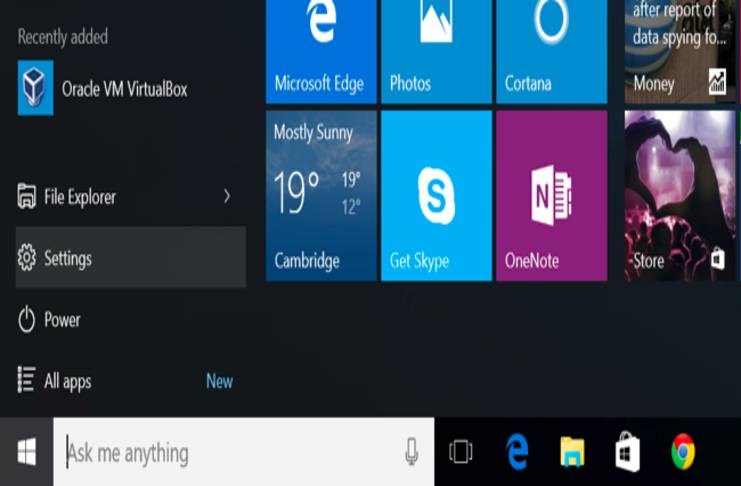
Açılan ‘Ayarlar’ penceresinden ‘Sistem’ ikonunu seçin.
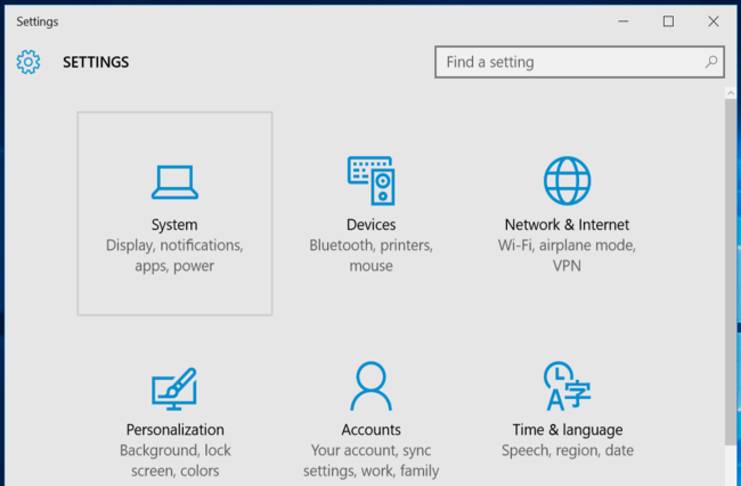
Pencerenin sol köşesinde bulunan ‘Bildirimler & Eylemler’ kategorisini seçin.
Bildirim ayarları listesinde aşağı doğru inin. ‘Bu uygulamalardan gelen bildirimleri göster’in altında bildirimleri gösterme iznine sahip uygulamaların listesini göreceksiniz. ‘Ofis İndir’ uygulamasını bulun ve ‘Kapalı’ konuma getirin.
Bu işlemi masa üstü uygulamalardan gelen bildirimler de dahil olmak üzere görmek istemediğiniz diğer bütün bildirimler için tekrar edebilirsiniz. Örneğin, ‘Haberler’ bildirimlerini de buradan aynı şekilde devre dışı bırakabilirsiniz.
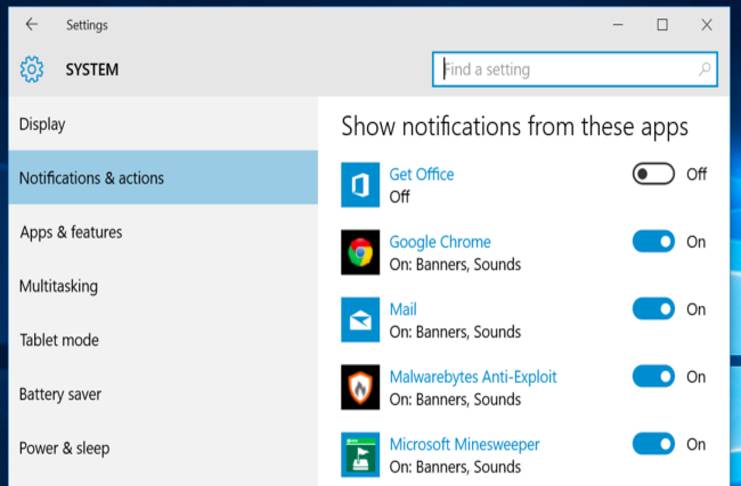
‘Ofis İndir’ karesini kaldırın
Windows 10 varsayılan olarak ‘Başlat’ menüsüne ‘Ofis İndir’ karesini yerleştirir. ‘Başlat’ menüsünü her açtığınızda ‘Ofis 365’i 1 aylığına deneyin’ önerisiyle karşılaşacaksınız. Tabii ki bu varsayılan ayarlardan.
Bu kareyi menüden kaldırmak için ‘Başlat’ menüsünü açın, kareye sağla tıklayın ve ‘Başlattan Kaldır’ seçeneğine gelin. Aynı zamanda bu ikona uzun süreli basarak ‘ikonu ayır’ seçeneğine dokunabilirsiniz (tablet vs. için). Bu bildirimle ilgili püf noktasında olduğu gibi aynı metodu Başlat menüsündeki diğer pencereleri kaldırmak için de kullanabilirsiniz. Hatta hepsini silebilirsiniz.
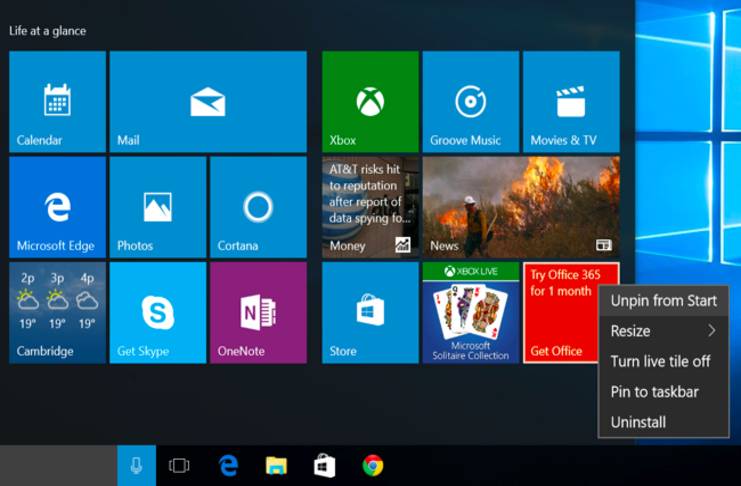
Windows 10’daki diğer Microsoft uygulamaları da ileri aşamalarda reklam için bildirimleri kullanabilirler. Örneğin ‘Skype İndir’ uygulaması Skype’ı indirmeniz için, ‘Groove Music’ uygulaması müzik üyeliğine ödeme yapmanızı sağlamak için, Filmler & TV uygulaması dijital videolar kiralamanız ya da satın almanız için bildirimlerde bulunabilirler. Kendi yüklediğiniz uygulamalar dahi reklam için bildirim sistemini kullanabilirler.
Eğer uygunsuz bildirimlere denk gelirseniz Eylem Merkezi’nde görüntülenen uygulamanın ismini not edin ve Ayarlar uygulamasına giderek bu uygulama için bildirimleri kapatın.
